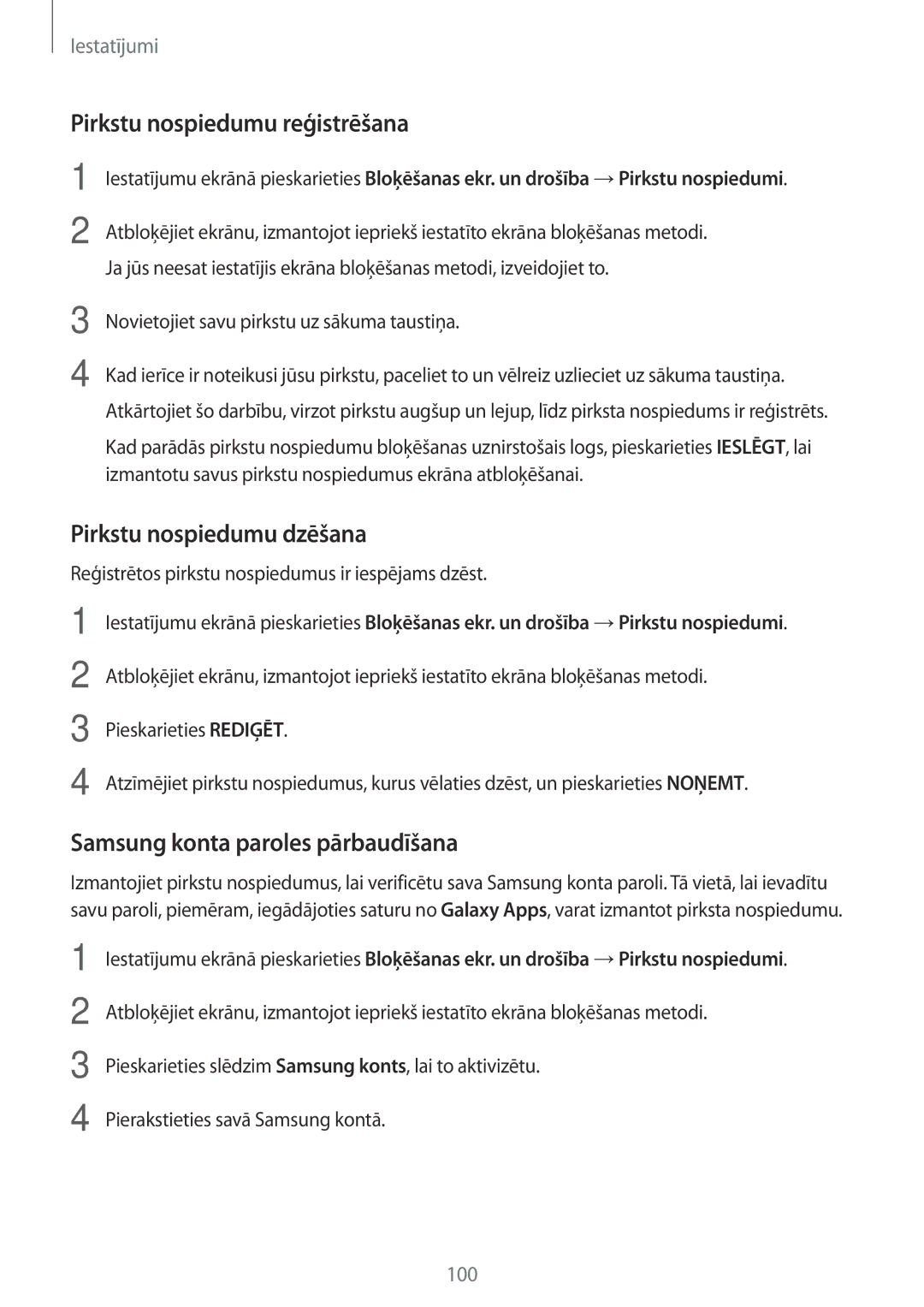Lietotāja rokasgrāmata
Latvian /2017. Rev.1.0
Atinstalēšana
Sākumā izlasi mani
Koplietošanas funkcijas
Iestatījumi
Traucējummeklēšana Akumulatora noņemšana
Pamatinformācija
Sākumā izlasi mani
Instrukciju ikonas
Pamatinformācija
Ja ierīce uzkarst lietošanas laikā
Ja ierīce uzkarst, lādējot akumulatoru
Kad ierīce uzkarst, veiciet tālāk norādītās darbības
Kad ierīce uzkarst, veiciet tālāk norādītās darbības
Ierīces darbības ierobežojumi, kad ierīce pārkarst
Piesardzības pasākumi attiecībā uz darbības vidi
Komplekta saturs
Ierīces izkārtojums
Ierīce
Taustiņi
Akumulators
Akumulatora uzlāde
Padomi akumulatora uzlādei un piesardzības pasākumi
Atlikušā uzlādes laika skatīšana
Akumulatora enerģijas patēriņa samazināšana
→ Akumulators
Enerģijas taupīšanas režīms
Maksimālais enerģijas taupīšanas režīms
Atmiņas karte microSD karte
Atmiņas kartes ievietošana
Atmiņas kartes izņemšana
Pirms atmiņas kartes izņemšanas tā ir droši jāatvieno
Atmiņas kartes formatēšana
Ierīces ieslēgšana un izslēgšana
Ierīces restartēšana
Pieskaršanās
Skārienekrāna vadīšana
Pieskaršanās un turēšana
Pieskaršanās divreiz
Vilkšana
Pavilkšana
Sākuma ekrāns
Sākuma ekrāns
Izvēršana un savilkšana
Vienumu pievienošana
Sākuma ekrāna iespējas
Vienumu pārvietošana
Vienumu noņemšana
Mapju izveidošana
Paneļu pārvaldīšana
Programmu saraksts
Ātro iespēju izmantošana
Vienumu pārkārtošana
Vienumu meklēšana
Indikatora ikonas
Ikona Nozīme
Bloķēšanas ekrāns
Paziņojumu panelis
Paziņojumu paneļa izmantošana
Ātro iestatījumu pogu lietošana
Teksta ievade
Finder
Tastatūras izkārtojums
Satura vai tuvumā esošu ierīču meklēšana
Ievades valodas mainīšana
Tastatūras papildfunkcijas
Pārslēgšanās uz rokraksta režīmu
Vārdnīca
Kopēšana un ielīmēšana
Pieskarieties un turiet virs teksta
Ekrāna uzņemšana
Ekrānuzņēmumu tveršana
Viedā tveršana
Uzņemiet ekrānuzņēmumu ierīces lietošanas laikā
Programmu atvēršana
Vairāki logi
Ievads
Programmas aizvēršana
Dalītā ekrāna skats
Papildiespēju izmantošana
Loga izmēra pielāgošana
Teksta vai attēlu kopīgošana starp logiem
Uznirstošais skats
Dalītā ekrāna skata minimizēšana
Loga maksimizēšana
Uznirstošo logu pārvietošana
Samsung konts
Samsung konta reģistrēšana
Jauna Samsung konta reģistrēšana
Esoša Samsung konta reģistrēšana
Datu pārsūtīšana no jūsu iepriekšējās ierīces
Datu pārsūtīšana ar Smart Switch
Samsung konta dzēšana
Datu pārsūtīšana no mobilās ierīces
Dublējuma datu pārsūtīšana no datora
Palaidiet datorā Smart Switch programmu
Datu pārsūtīšana, izmantojot Samsung Cloud
Ierīces un datu pārvaldība
Ierīces pievienošana datoram datu pārsūtīšanai
Ierīces atjaunināšana
Atjaunināšana bezvadu režīmā
Datu dublēšana un atjaunošana
Atjaunināšana, izmantojot Smart Switch
Samsung konta izmantošana
Datu atiestatīšanas veikšana
Google konta izmantošana
Savienošana ar citām ierīcēm
Satura koplietošana
Savienošana ar televizoru
Planšetdatoru un tuvumā esošās ierīces
Satura straumēšana reģistrētā televizorā
Koplietošanas funkcijas
Programmu instalēšana un atinstalēšana
Galaxy Apps
Play veikals
Programmu instalēšana
Programmu pārvaldīšana
Programmu atinstalēšana vai atspējošana
Programmu iespējošana
Programmu atļauju iestatīšana
Kontaktu pievienošana
Kontakti
Jauna kontakta izveidošana
Kontaktu meklēšana
Kontaktu importēšana
Kontaktu sinhronizēšana ar jūsu tīmekļa kontiem
Samsung konts vai Sinhronizēt Kontaktpersonas
Kontaktu kopīgošana
Kontaktpersonu dublikātu sapludināšana
Kontaktu dzēšana
Atzīmējiet kontaktpersonas un pieskarieties pie Saplud
Internets
Tīmekļa lapu pārlūkošana
Pasts
Slepenā režīma izmantošana
Kamera
Pastu sūtīšana
Pastu lasīšana
Kameras lietošanas etiķete
Vilkšanas žestu lietošana
Kameras palaišana
Programmu sarakstā pieskarieties Kamera
Fotoattēlu uzņemšana vai video ierakstīšana
Pamata uzņemšana
Šī funkcija ir pieejama tikai dažos uzņemšanas režīmos
Uzņemšanas režīmu pielāgošana
Fiksēta fokusa un ekspozīcijas iestatīšana
Ekrānam
Pro režīms
Automātiskais režīms
Panorāma
HDR bagātīgs tonis
Pašportrets
Virtuālais foto
Skaistuma efektu lietošana
Shot & more
Virtuāli uzņemto fotoattēlu aplūkošana
Duālā kamera
Lejupielādes režīmi
Kameras iestatījumi
Ātrie iestatījumi
Kameras iestatījumi
Priekšējā Kamera
Galerija
Attēlu skatīšana
Albumu skatīšanās
Stāstu skatīšana
Stāstu izveide
Stāstu dzēšana
Attēlu vai video dzēšana
Attēlu vai video koplietošana
Attēla vai video dzēšana
Vairāku attēlu un video dzēšana
Game Launcher
Game Launcher lietošana
Game Tools lietošana
Spēles enerģijas taupīšanas režīma ieslēgšana
Spēļu noņemšana no Game Launcher
Notikumu izveide
Kalendārs
Paziņojumu bloķēšana spēļu laikā
Uzdevumu izveidošana
Notikumu un pasākumu sinhronizēšana ar jūsu kontiem
Ievadiet notikuma datus
Pieskarieties SAGLABĀT, lai saglabātu notikumu
SideSync
Pirms jūs sākat
Datoru vai viedtālruņu pievienošana
Savienojuma izveide ar viedtālruni, izmantojot Wi-Fi Direct
Savienojuma izveide ar datoru
Informācijas paneļa izmantošana
Ierīču automātiska savienošana
Multivides atskaņošanas/demonstrēšanas turpināšana
Virtuālā ekrāna izmantošana
Tīmekļa lapas kopīgošana
Ekrānu pārslēgšana
Failu kopīgošana un starpliktuve
Failu kopēšana uz datoru
Failu kopēšana planšetdatorā
Starpliktuves kopīgošana
Datora tastatūras un peles koplietošana
Peles rādītājs tiks parādīts planšetdatora ekrānā
Mūzika
Video
Mani faili
Atgādne
Pulkstenis
Piezīmju veidošana
Piezīmju meklēšana
Modinātāja iestatīšana
Modinātāja izslēgšana
Modinātāja signālu dzēšana
Pulksteņu izveidošana
Google apps
Kalkulators
Lai notīrītu apļu laikus, pieskarieties Atiestatīt
Chrome
Gmail
Maps
Play mūzika
Wi-Fi
Savienojuma izveide ar Wi-Fi tīklu
Ievads
Savienojumi
Wi-Fi Direct
Bluetooth
Ierīces savienojuma pārtraukšana
Savienošana pārī ar citām Bluetooth ierīcēm
Datu sūtīšana un saņemšana
Bluetooth ierīču savienojuma pārī atcelšana
Planšetdatora redzamība
Datu lietošana
Lidojuma režīms
Atrašanās vieta
Citi savienojuma iestatījumi
Drukāšana
Pielāgojiet iestatījumus citu funkciju vadīšanai
Printeru spraudņu pievienošana
Skaņa
Paziņojumi
Fona attēls
Displejs
Iespējas
Papildu funkcijas
Ierīces apkope
Ātrās optimizēšanas funkcijas izmantošana
Akumulators
Krātuve
Programmas
Bloķēšanas ekrāns un drošība
Atmiņa
Ierīces drošība
Pirkstu nospiedumu atpazīšana
Labākai pirkstu nospiedumu atpazīšanai
Pirkstu nospiedumu reģistrēšana
Pirkstu nospiedumu dzēšana
Samsung konta paroles pārbaudīšana
Novietojiet savu pirkstu uz sākuma taustiņa
Pirkstu nospiedumu izmantošana, lai pierakstītos kontos
Ekrāna atbloķēšana ar pirkstu nospiedumiem
Privātais režīms
Privāta režīma aktivizēšana
Satura slēpšana
Slēptā satura skatīšana
Automātiska privātā režīma deaktivizēšana
Mākonis un konti
Pieskarieties →Noņemt no mapes Privāti
Samsung Cloud
Konti
Pārvaldīt mākoņkrātuvi
Kontu pievienošana
Kontu noņemšana
Lietotāji
Lietotāju pievienošana
Dublēšana un atjaunošana
Lietotāju pārslēgšana
Lietotāju pārvaldīšana
Mainiet iestatījumu un datu pārvaldīšanas iestatījumus
Google
Pieejamība
Vispārīga pārvaldība
Programmatūras atjauninājums
Par ierīci
Lietotāja rokasgrāmata
Modeļa numurs skatīt ierīces modeļa numuru
Pielikums
Traucējummeklēšana
Piespiedu restartēšana
Ierīces atiestatīšana
Bieži pazūd savienojums ar internetu
Akumulatora uzlādes līmenis ir zems. Uzlādējiet akumulatoru
Palaižot kameru, tiek parādīti kļūdas ziņojumi
Nevar atrast citas Bluetooth ierīces
Akumulatora noņemšana
Preču zīmes
Autortiesības
Autortiesības 2017 Samsung Electronics